Nội dung
Moodle (viết tắt của Modular Object-Oriented Dynamic Learning Environment) là một phần mềm nền cho một hệ quản trị đào tạo (LMS). Moodle được sáng lập năm 1999 bởi Martin Dougiamas, người tiếp tục điều hành và phát triển chính của dự án. Moodle hiện là phần mềm được sử dụng rộng rãi với 38.896 trang web đã đăng ký và 16.927.590 người dùng trong 1.713.438 khóa học (tính đến tháng 1 năm 2008) [1].
Moodle được thiết kế với mục đích tạo ra những khóa học trực tuyến với sự tương tác cao. Tính mã mở cùng độ linh hoạt cao của nó giúp người phát triển có khả năng thêm vào các mô đun cần thiết một cách dễ dàng. Moodle được đăng ký theo bản quyền GNU GPL.
Tính năng:
Moodle có các tính năng cần thiết cho một hệ thống đào tạo trực tuyến, ngoài ra còn có thêm một số tính năng độc đáo (ví dụ như có thêm bộ lọc,…)
Moodle được xây dựng theo phân đoạn, và nó dễ dàng được mở rộng bằng cách thêm các thành phần phụ. Cấu trúc cơ bản của Moodle hỗ trợ các thành phần phụ sau:
- Các hoạt động
- Các nguồn tài nguyên
- Các kiểu câu hỏi
- Các trường dữ liệu (dùng cho các hoạt động liên quan đến cơ sở dữ liệu)
- Giao diện đồ họa
- Phương thức chứng thực
- Phương thức ghi danh
Bước 1: Addon domain
Đầu tiên bạn hãy thêm tên miền cần cài đặt Moodle vào AAPANEL. Nếu bạn chưa biết cách thêm tên miền vào, mời bạn tham khảo bài viết sau.
Sau khi đã thêm tên miền bạn hãy tắt tính năng Anti-XSS attack (Base directory limit)(open_basedir) trước khi cài đặt.
Bạn truy cập và click vào tên web sau đó chọn Site directory và tick bỏ ở khung check.
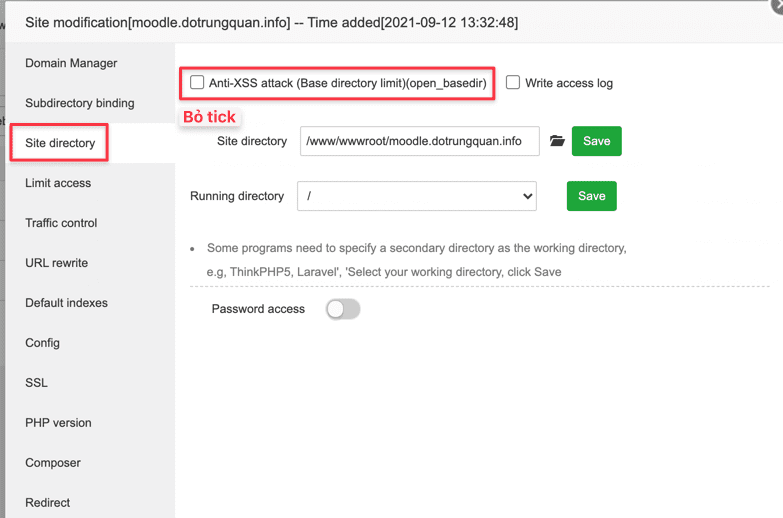
Bước 2: Tải mã nguồn và upload
Tiếp đến bạn truy cập trang chủ của moodle và tải file cài đặt về. Ở đây mình sẽ tải bản 3.11.2+ và sử dụng file zip.
- Link tải Moodle: https://download.moodle.org/releases/latest/
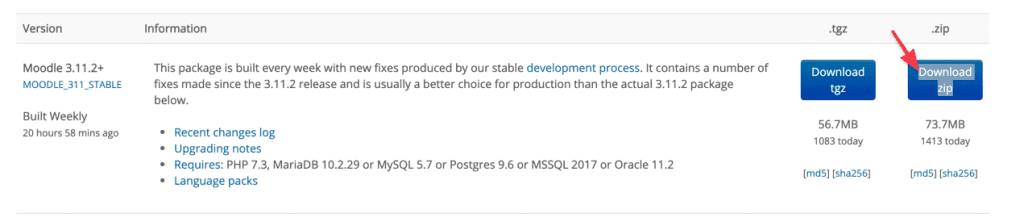
Sau đó bạn hãy upload file zip vừa tải về lên máy chủ AAPANEL.
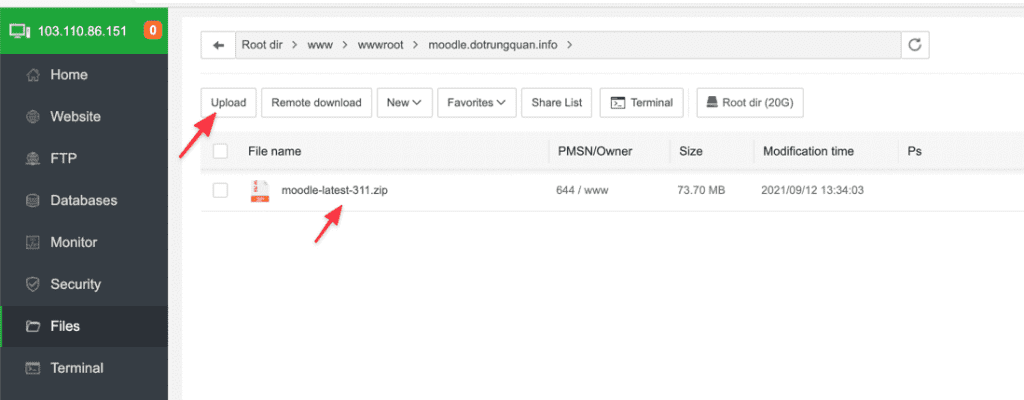
Tiếp theo bạn cần giải nén file ra để sử dụng bằng cách click chuột phải vào file và chọn Unzip.
Khi giải nèn ra bạn sẽ thấy một thư mục có tên là moodle, bạn cần di chuyển tất cả các file ra thư mục web để chạy cài đặt. Để di chuyển thì bạn thực hiện như sau.
Bạn truy cập vào thư mục moodle. Sau đó Chọn tất cả các file với biểu tượng check all => sau đó chuột phải chọn cut
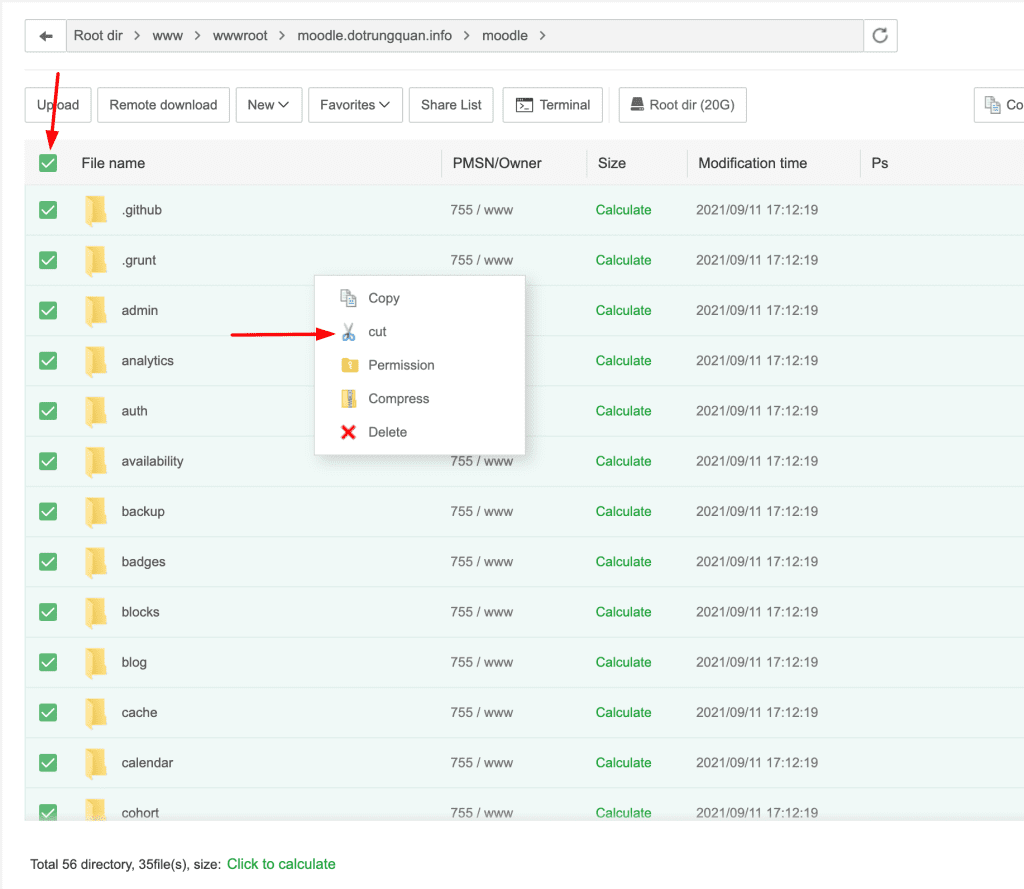
Bây giờ bạn di chuyển ra thư mục cũ và click chuột phải chọn Paste để di chuyển.
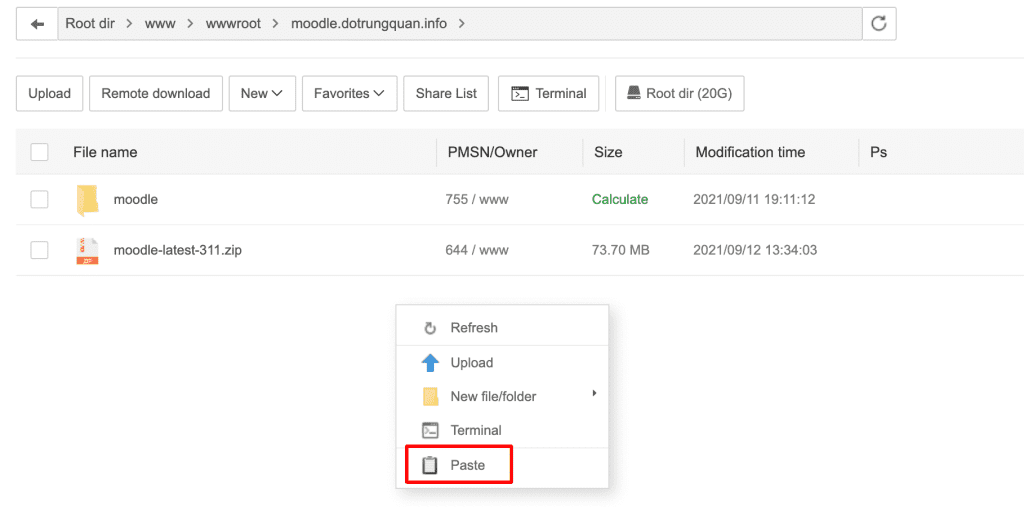
Bước 3: Tạo Database
Để cài đặt bạn cần tạo một Database mới cho Moodle. Bạn chọn Database => Add Database để tạo.
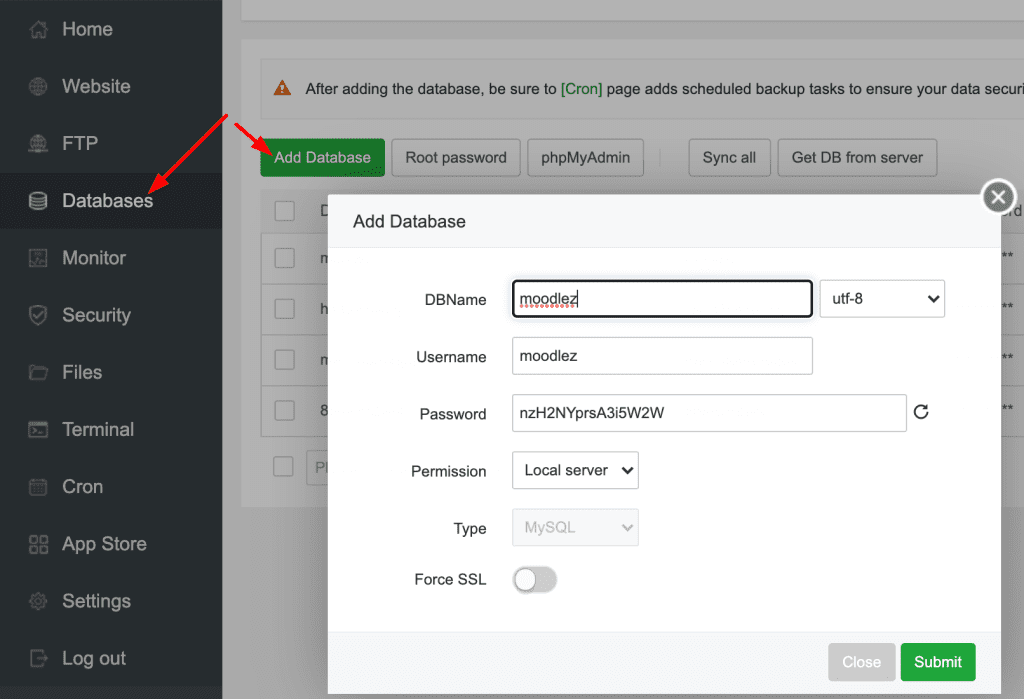
Bước 4: Cài đặt Moodle trên AAPANEL
Đây là bước cài đặt Moodle. Bạn hãy truy cập domain/subdomain ở trình duyệt. Khi đó sẽ xuất hiện một bảng thông tin. Bạn hãy chọn theo hướng dẫn xuất hiện.
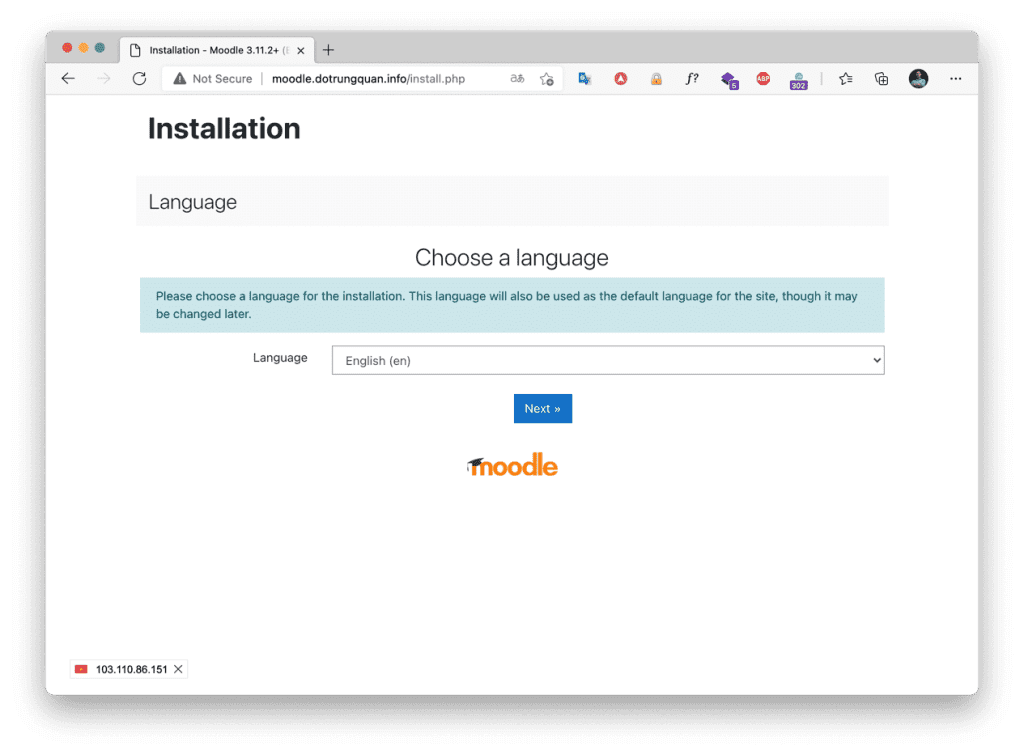
Bước này bạn hãy để mặt định và chọn Next
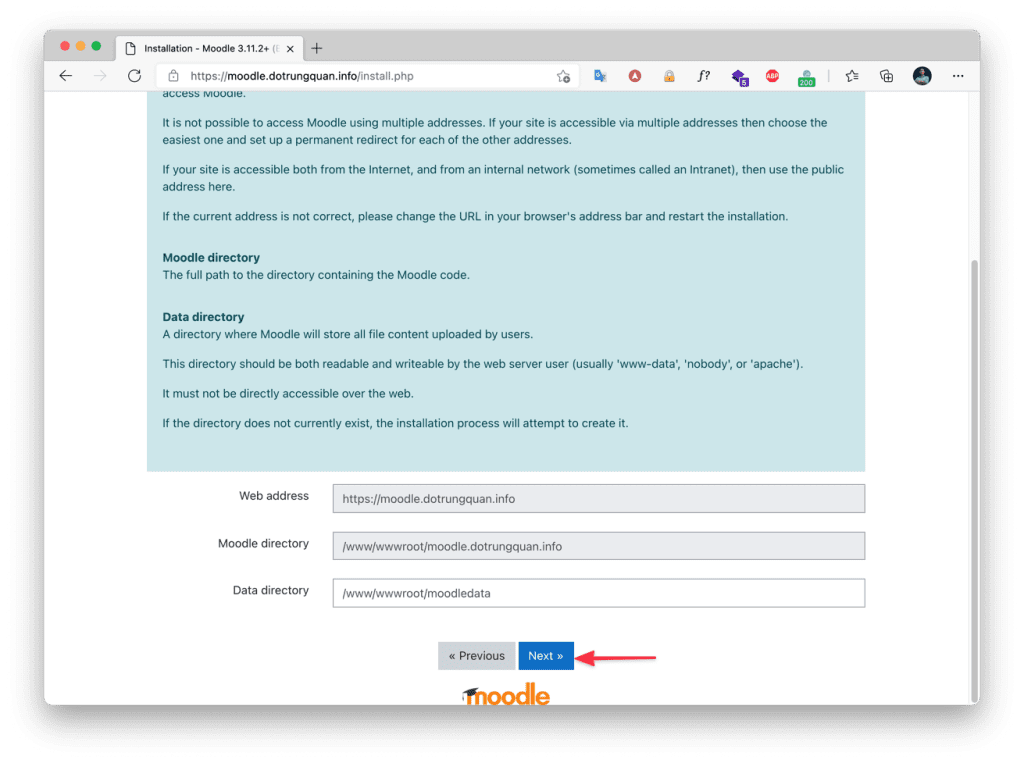
Lưu ý: Nếu bạn gặp lỗi thông báo như ảnh bên dưới. Nguyên nhân là bạn chưa tắt Anti-XSS attack (Base directory limit)(open_basedir). Bạn hãy xem Bước 1 nếu chưa tắt nhé.

Quay trở lại các bước cài đặt. Ở đây bạn hãy chọn kiểu máy chủ để cài. Vì hiện tại mình đang sử dụng MariaDB nên mình chọn kiểu máy chủ này.
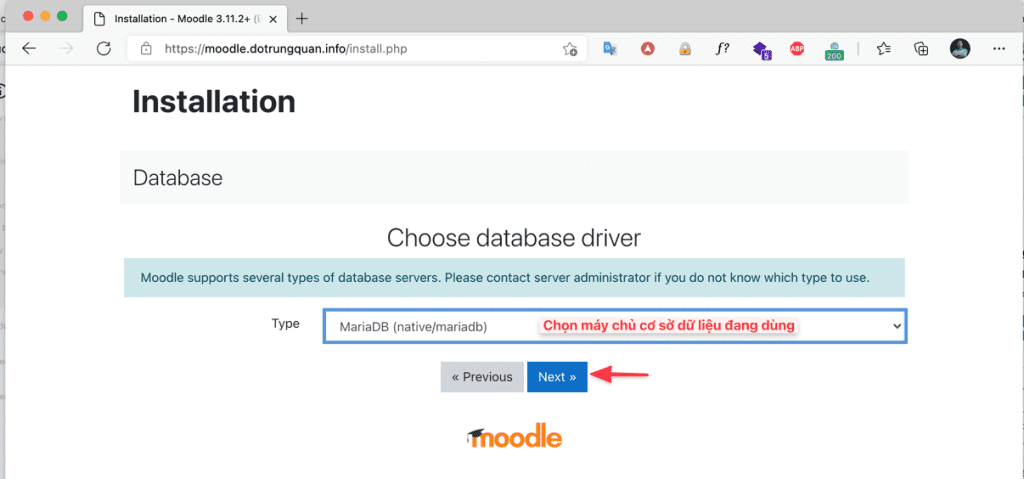
Ở bảng thiết lập Database. Bạn hãy nhập vào thông tin đã tạo ở bước 3 vào. Các khung khác bạn để mặc định.
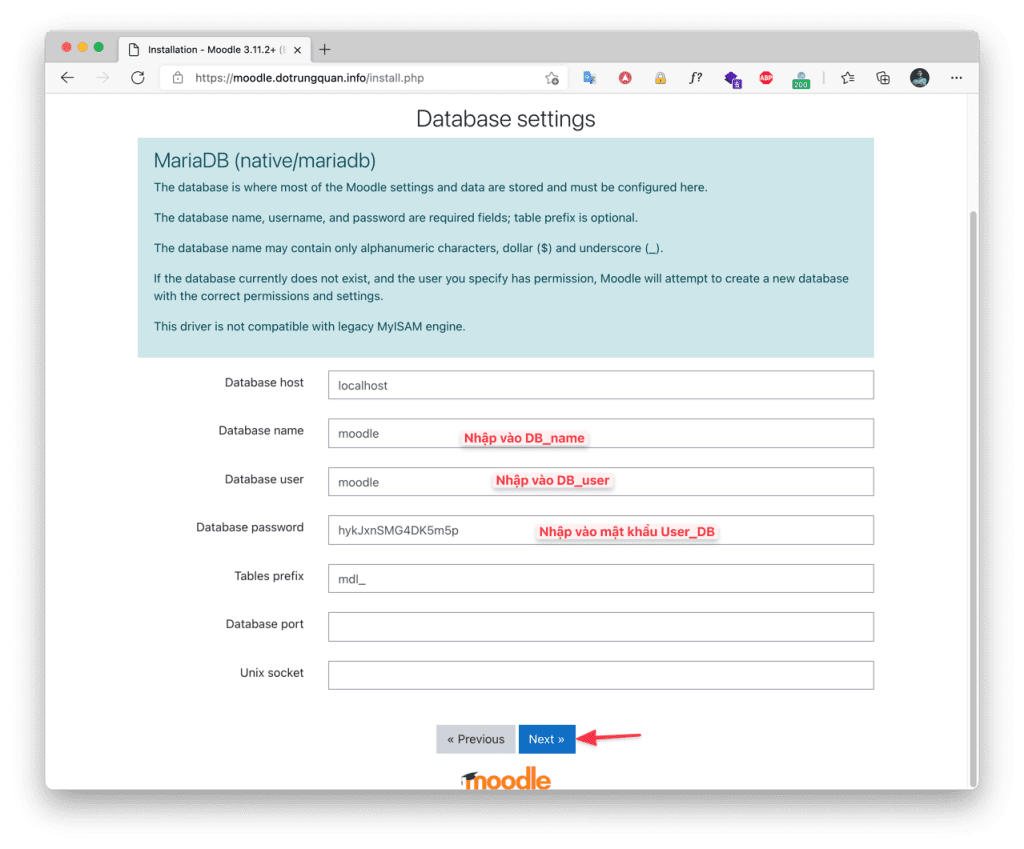
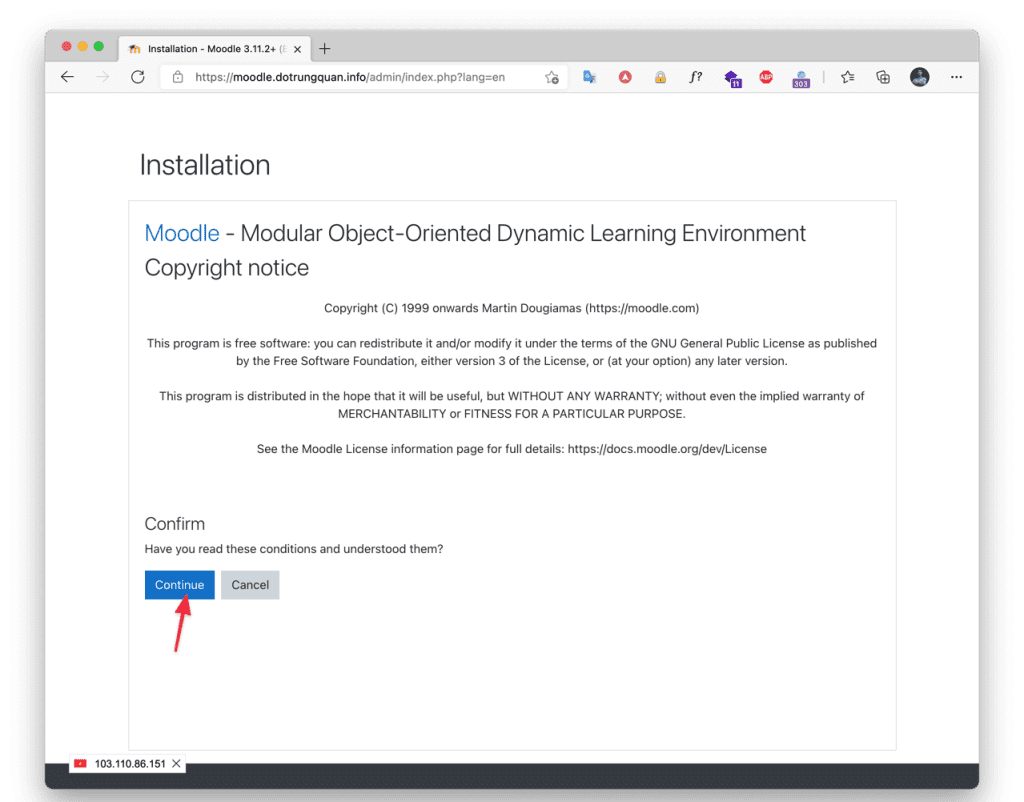
Một bảng check các module hiện lên. Các extension nếu đã có sẽ hiện OK. Nếu các extension bị thiếu sẽ thông báo ở đây và bạn cần phải cài đặt các Extension này vào.
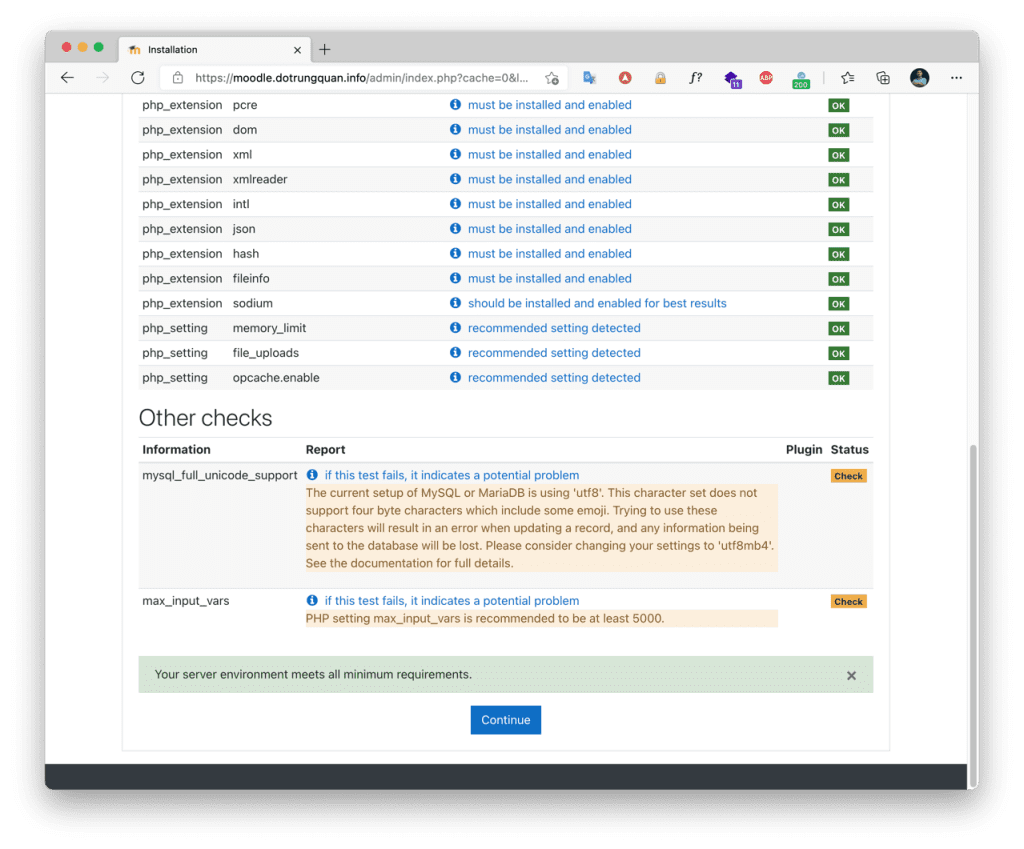
Thời gian thiết lập ở bước này mất 3-5 phút. Bạn hãy chờ và chọn Continue để sang bước tiếp theo.
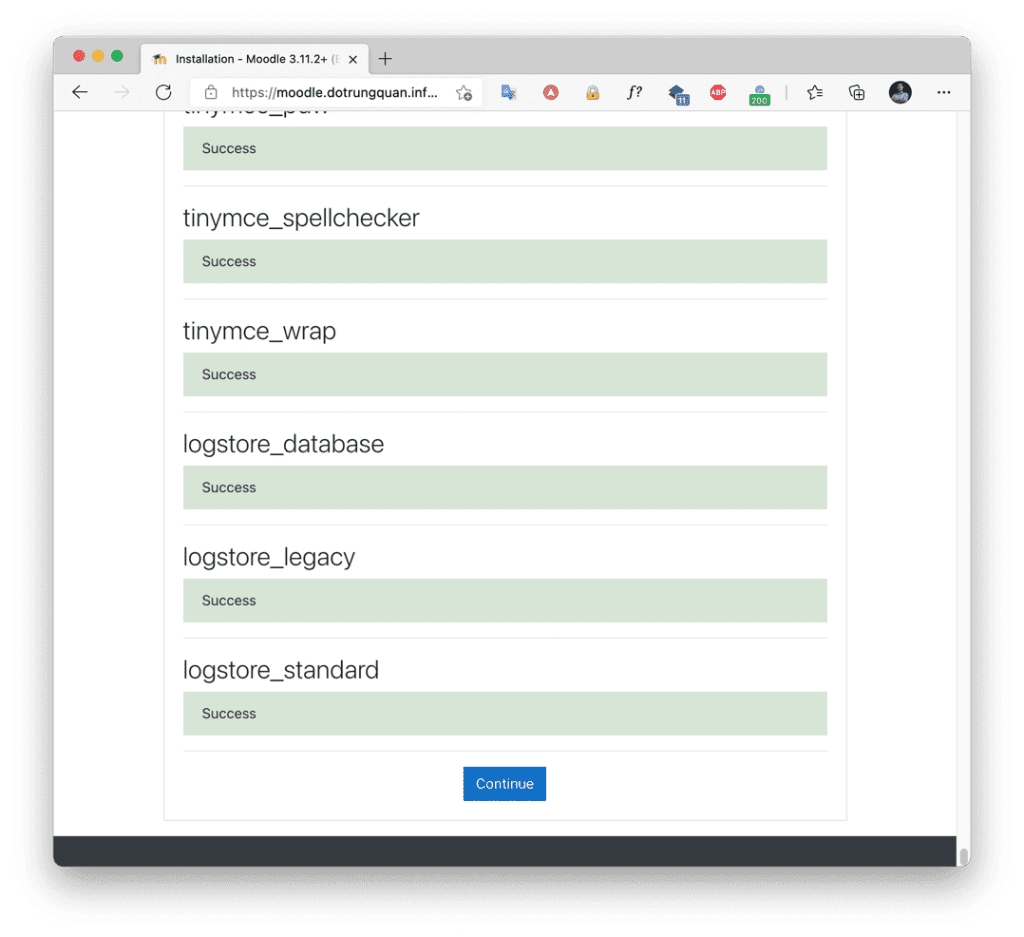
Tiếp theo bước nhập thông tin quản lý website. Bạn hãy nhập vào các thông tin cần đặt và chọn Update Profile khi đã nhập xong.
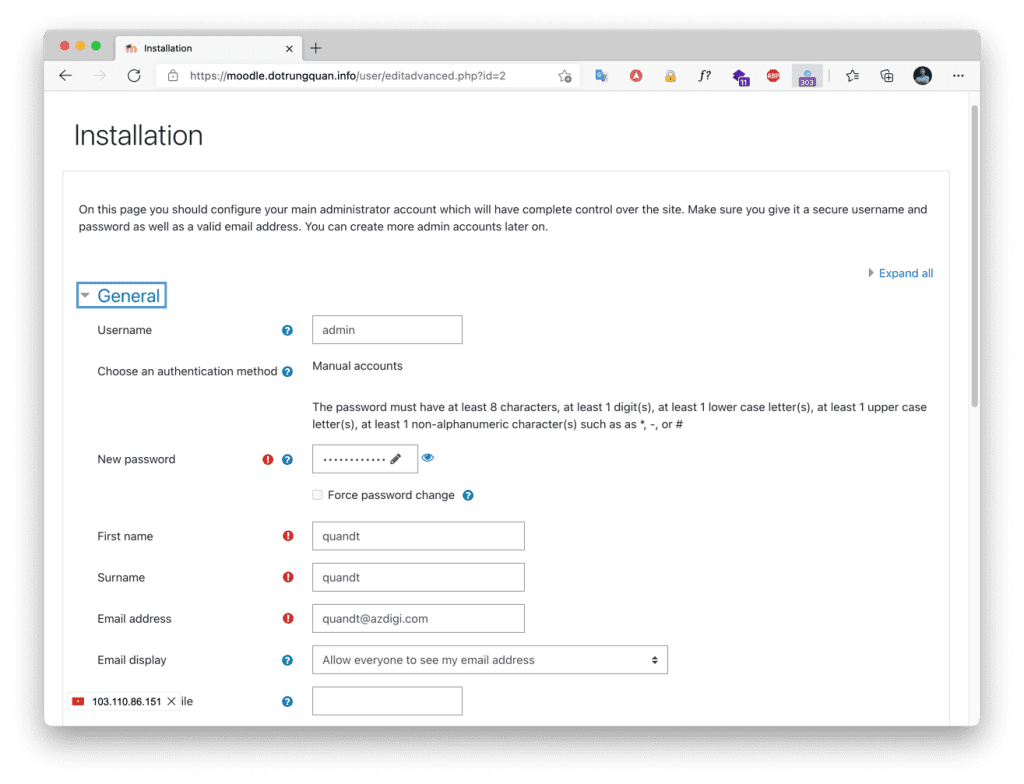
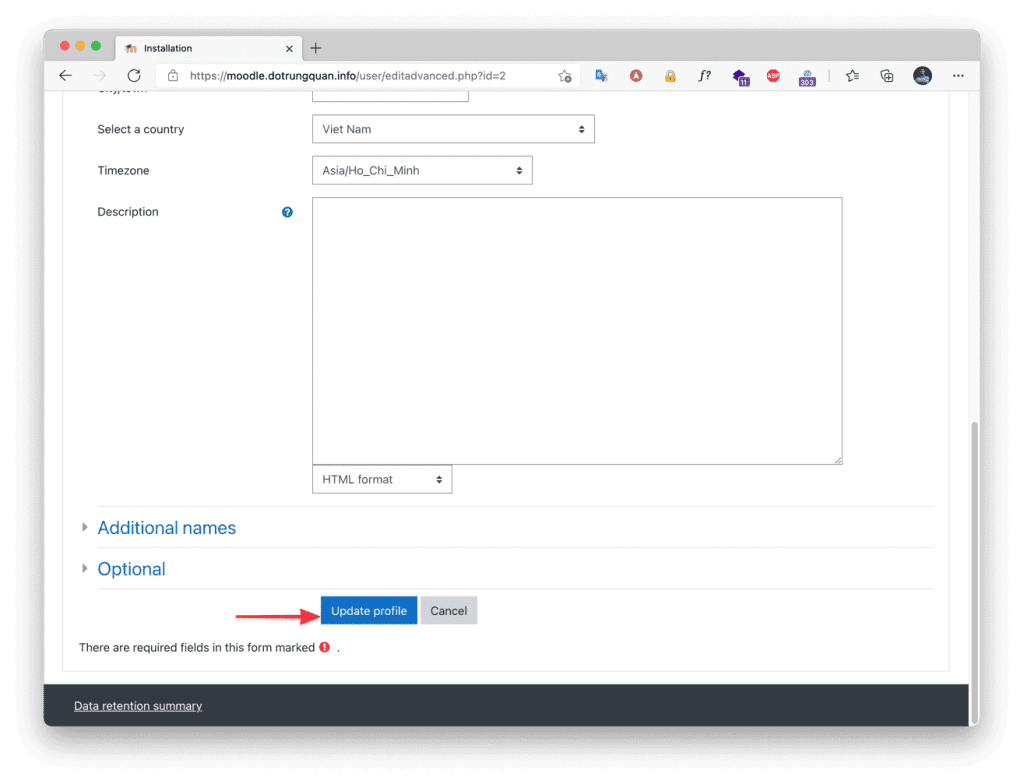
Như vậy là bạn đã hoàn tất cài đặt Moodle trên AAPANEL.
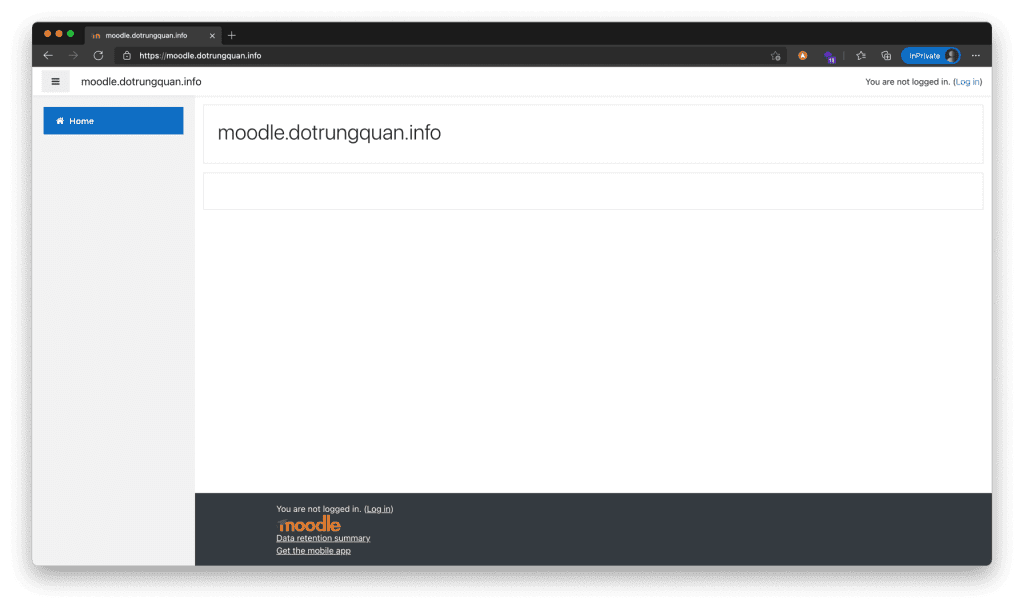
Chúc bạn thực hiện thành công
Ngoài ra các bạn có thể xem qua một số bài viết khác về aaPanel tại link bên dưới.
Nếu các bạn cần hỗ trợ các bạn có thể liên hệ bộ phận hỗ trợ theo các cách bên dưới:
- Hotline 247: 028 888 24768 (Ext 0)
- Ticket/Email: Bạn dùng email đăng ký dịch vụ gửi trực tiếp về: support@azdigi.com
- Tham khảo hosting tốt nhất Việt Nam tại Website: https://azdigi.com/

